Comment transférer des vidéos Snapchat enregistrées sur un ordinateur ?
Miscellanea / / April 29, 2023
Snapchat est le moyen le plus intelligent de partager vos activités quotidiennes avec vos amis et votre famille. Chaque souvenir que vous créez lors d'un voyage peut être partagé via des clichés avec vos amis via Snapchat. Il propose de nombreux filtres et styles parmi lesquels choisir. Vous pouvez décorer votre photo avec des autocollants, des horodatages et d'autres méthodes. Tous les souvenirs que vous créez sur Snapchat sont liés à votre stockage cloud, vous pouvez donc y accéder sur n'importe quel téléphone en vous connectant à votre compte.
Mais que se passe-t-il si vous perdez les données de votre téléphone ou les informations d'identification de votre compte? Les souvenirs que vous avez enregistrés sur le disque local seront effacés. La meilleure façon de protéger vos souvenirs est donc de transférer les vidéos Snapchat enregistrées sur votre ordinateur ou votre stockage en nuage. Mais comment allez-vous le faire? Dans cet article, nous partagerons quelques méthodes de travail grâce auxquelles vous pourrez enregistrer vos vidéos Snapchat sur votre ordinateur.
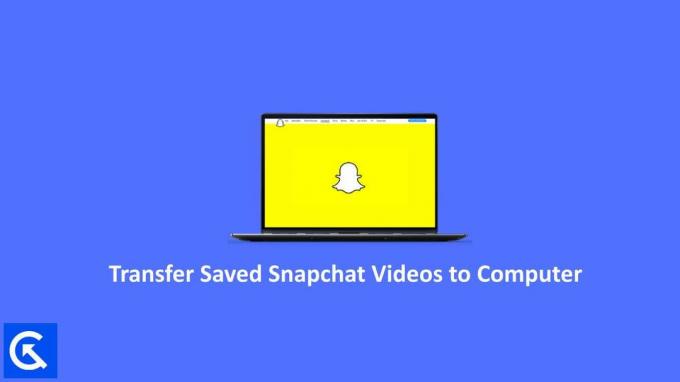
Contenu des pages
-
Comment transférer des vidéos Snapchat enregistrées sur un ordinateur ?
- Méthode 1: Transférer des vidéos enregistrées dans le stockage local vers un PC
- Méthode 2: Envoyer un e-mail à vous-même
- Méthode 3: Utiliser Google Photos
- Méthode 4: Utilisez WhatsApp
- Conclusion
Comment transférer des vidéos Snapchat enregistrées sur un ordinateur ?
Pour transférer vos vidéos Snapchat sur votre ordinateur, vous devez les enregistrer sur le stockage local ou la galerie de votre smartphone; après cela, vous pouvez les transférer sur votre ordinateur. Vous pouvez suivre ces étapes :
- Ouvrez le Application Snapchat sur votre smartphone et accédez à Souvenirs > section Snaps.

- Tapez sur le cochez ✅ icône dans le coin supérieur droit.

Annonces
- Sélectionnez vos vidéos une par une en appuyant dessus.
- Tapez sur le Bouton Enregistrer au fond.
Toutes les vidéos sélectionnées sur votre Snapchat seront enregistrées dans votre galerie. Vous pouvez vous vérifier en accédant à la galerie du téléphone et en appuyant sur le dossier de Snapchat.
Méthode 1: Transférer des vidéos enregistrées dans le stockage local vers un PC
Une fois que vous avez enregistré les vidéos Snapchat sur le stockage local de votre smartphone, vous pouvez également les partager sur votre PC/ordinateur portable. Suivez les étapes ci-dessous :
- Connectez votre téléphone au PC à l'aide du câble de données.
- Ouvrez votre panneau de notification dans le téléphone, appuyez sur Connecté par USB notification et sélectionnez le Transférer des fichiers option.

- Ouvrez votre Stockage de téléphone sur votre PC, en allant dans explorateur de fichiers.
- Ouvrez le Dossier Snapchat et copiez vos vidéos (Si vous ne trouvez pas de dossier Snapchat, je pourrais être dans le dossier DCIM)
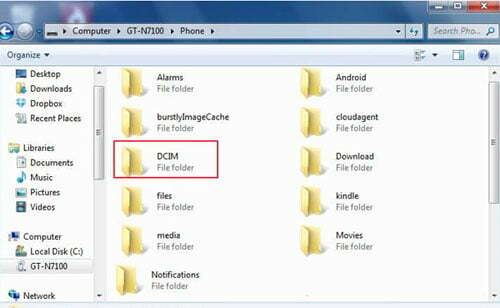
Annonces
- Collez vos vidéos dans le stockage de l'ordinateur. Cette action peut prendre plusieurs minutes, selon la taille des vidéos.
Méthode 2: Envoyer un e-mail à vous-même
Il existe un autre moyen d'obtenir vos vidéos sur votre PC. Cela nécessitera une utilisation d'Internet et fonctionnera mieux si vous avez moins de vidéos à transférer.
- Ouvrez votre galerie de téléphone et ouvrez le Dossier Snapchat.
- Appuyez sur une vidéo et sélectionnez plusieurs vidéos que vous souhaitez enregistrer sur votre PC.
- Appuyez sur options sur actions, et appuyez sur Gmail.
- Entrer le Adresse e-mail du destinataire (Celui auquel vous pouvez accéder sur votre PC).
- Attendez que les vidéos soient téléchargées et appuyez sur envoyer.
- Ouvrez votre compte Gmail sur votre PC, et télécharger ces vidéos sur votre PC.
Méthode 3: Utiliser Google Photos
Vous pouvez toujours utiliser Google Photos pour enregistrer des vidéos Snapchat sur votre PC. Si votre synchronisation mobile n'est pas activée pour le dossier Snapchat, activez-la en accédant aux paramètres de Google Photos.
- Ouvrez votre Galerie de téléphone et sélectionnez ceux Vidéos Snapchat vous voulez sur votre PC.
- Tapez sur le partager bouton et choisissez Google Photos.
- Veuillez attendre qu'il soit téléchargé et ouvert Google Photos avec le même compte sur votre PC.
- Téléchargez ces vidéos Snapchat sur votre PC.
Méthode 4: Utilisez WhatsApp
Vous pouvez également utiliser WhatsApp pour enregistrer vos vidéos Snapchat sur votre PC.
Annonces
- Envoyez ces vidéos à vous-même ou à vos amis.
- Ouvrir Web Whatsapp sur le navigateur de votre PC.
- Scannez le code QR via l'application WhatsApp pour ouvrir WhatsApp sur votre ordinateur.
- Ouvrez les chats où vous avez envoyé ces vidéos. Téléchargez ces vidéos à votre PC.
Conclusion
Ceci nous amène à la fin de ce guide pour vous aider à transférer des vidéos Snapchat enregistrées sur votre ordinateur. Dans la plupart des cas, vous pouvez toujours accéder à vos clichés enregistrés depuis votre compte Snapchat lui-même. Mais dans certaines situations, où l'accès à votre compte est limité ou compte désactivé, vous ne pourrez pas. Sauvegarder vos souvenirs importants sous forme de vidéos Snapchat sur votre ordinateur est donc une bonne idée. Si vous rencontrez des problèmes dans le processus ci-dessus, faites-le nous savoir dans la section des commentaires ci-dessous.



